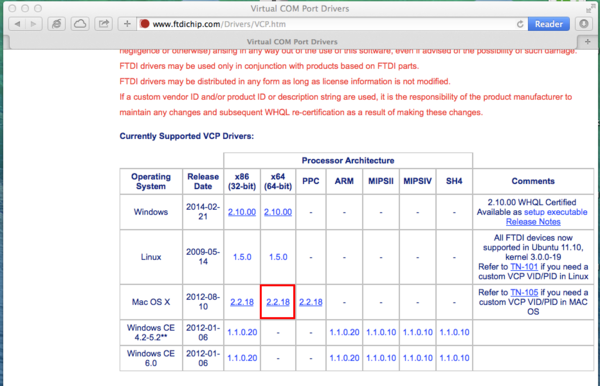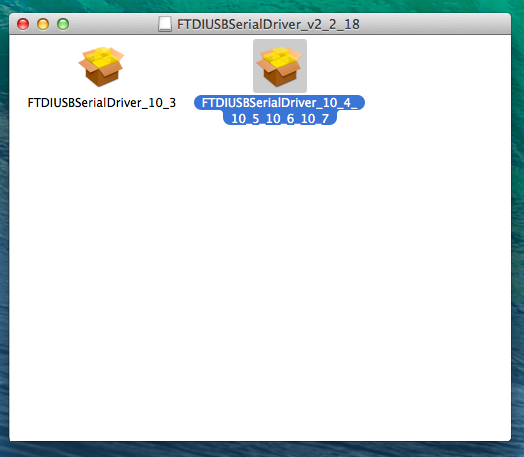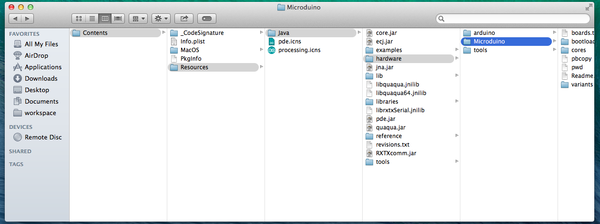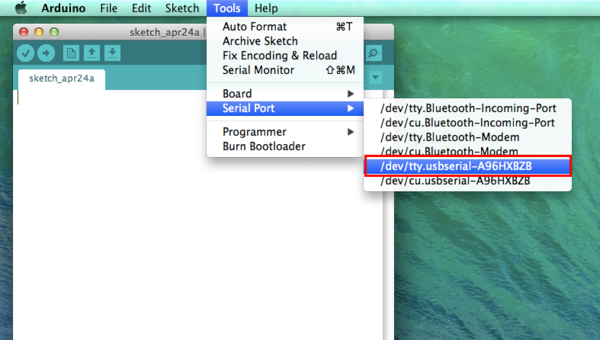Difference between revisions of "Setup Guide on Mac OS X"
From Microduino Wiki
(→Congfigure procedure) |
|||
| Line 2: | Line 2: | ||
|- | |- | ||
| | | | ||
| − | == | + | ==设备== |
| − | * | + | *软件: |
| − | + | Microduino软件开发环境包括Arduino IDE和Microduino IDE; | |
| − | * | + | *硬件: |
| − | Microduino FT232R、Micro-USB | + | Microduino FT232R、Micro-USB 连接线; |
| − | == | + | ==安装过程== |
| − | * | + | * 下载Arduino IDE (http://arduino.cc/en/Main/Software) |
| − | |||
[[File:01 arduino IDE mac.png|thumb|center|600px|Arduino IDE for Mac]] | [[File:01 arduino IDE mac.png|thumb|center|600px|Arduino IDE for Mac]] | ||
| − | * | + | * 解压Arduino IDE软件包到程序文件夹里; |
| − | * | + | * 下载USB驱动程序(http://www.ftdichip.com/Drivers/VCP.htm) |
| − | |||
[[File:02 FTDI drivers mac.png|thumb|center|600px|USB driver for Mac]] | [[File:02 FTDI drivers mac.png|thumb|center|600px|USB driver for Mac]] | ||
| − | * | + | * 安装USB驱动. 虽然该软件包的名字是'''FTDIUSBSerialDriver_10_4_10_5_10_6_10_7''', 它也可在MAC OS X 10.9.3 |
| − | <center><big>DON'T PANIC</big></center> | + | <center><big>DON'T PANIC</big></center>上得到完美的应用 |
[[File:Select Driver.png|thumb|center|600px|Select Driver]] | [[File:Select Driver.png|thumb|center|600px|Select Driver]] | ||
| − | * | + | * 在程序文件夹里右击 (或双击) Arduino app, 选择 '''Show Package Contents''' |
[[File:Show Package Contents.png|thumb|center|600px|Show Package Contents]] | [[File:Show Package Contents.png|thumb|center|600px|Show Package Contents]] | ||
| − | * | + | * 下载并解压Microduino硬件包 [[File:Microduino-hardware.zip]] |
| − | |||
| − | * | + | * 把Microduino文件夹置入'''/Applications/Arduino.app/Contents/Resources/Java/hardware''' |
[[File:Place of hardware folder.png|thumb|center|600px|Place of hardware folder]] | [[File:Place of hardware folder.png|thumb|center|600px|Place of hardware folder]] | ||
| − | * | + | * 用Micro-USB 线连接Microduino FTTH32R到你的苹果电脑上; |
| − | * | + | * 打开Arduino app, 单击'''Tools''' 菜单, 你将会在'''Board'''菜单下看到Microduino系列. |
[[File:Microduino boards.png|thumb|center|600px|Microduino boards]] | [[File:Microduino boards.png|thumb|center|600px|Microduino boards]] | ||
| − | * | + | * 还会看到dev/tty.usbserial-XXXXXXXX''' |
[[File:03 Serial Port mac.png|thumb|center|600px|Serial Port]] | [[File:03 Serial Port mac.png|thumb|center|600px|Serial Port]] | ||
| − | * | + | * 选择正确的模块和串口, 可以即时享受Microduino带来的无限可能. |
| − | + | 关于这个程序,我们社区的成员创建了PDF文件,可以参考一下: | |
[[File:Mac microduino.pdf|thumbnail|Setup Guide on Mac OS X]] | [[File:Mac microduino.pdf|thumbnail|Setup Guide on Mac OS X]] | ||
|} | |} | ||
Revision as of 02:33, 28 April 2014
设备
Microduino软件开发环境包括Arduino IDE和Microduino IDE;
Microduino FT232R、Micro-USB 连接线; 安装过程
|